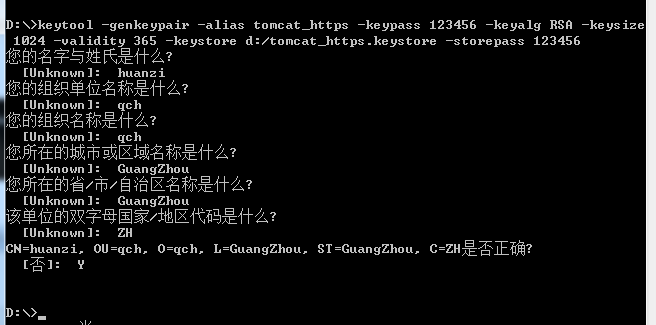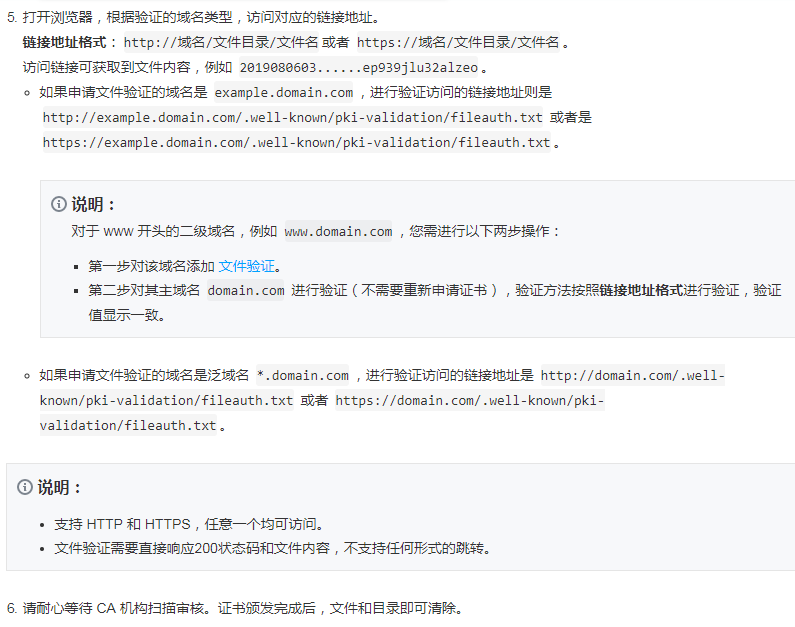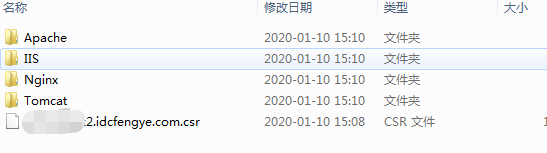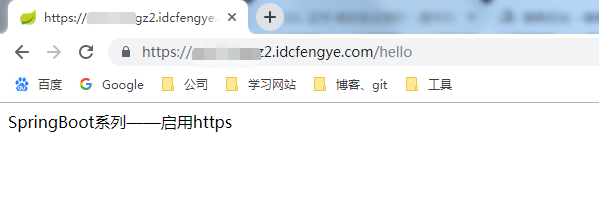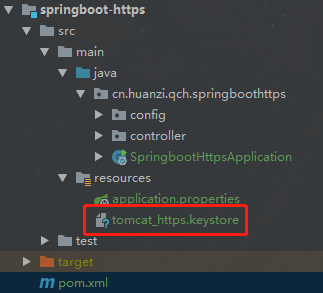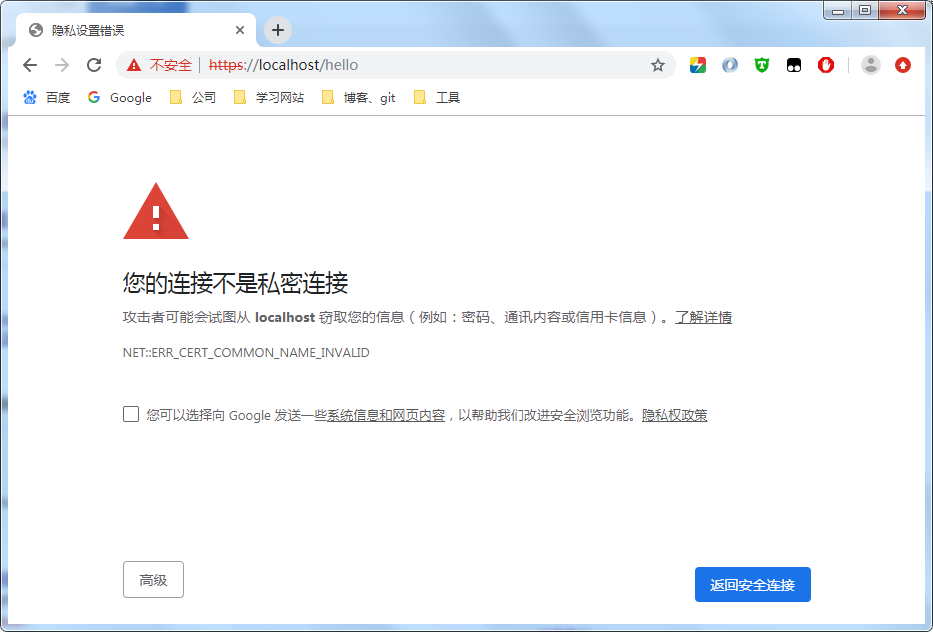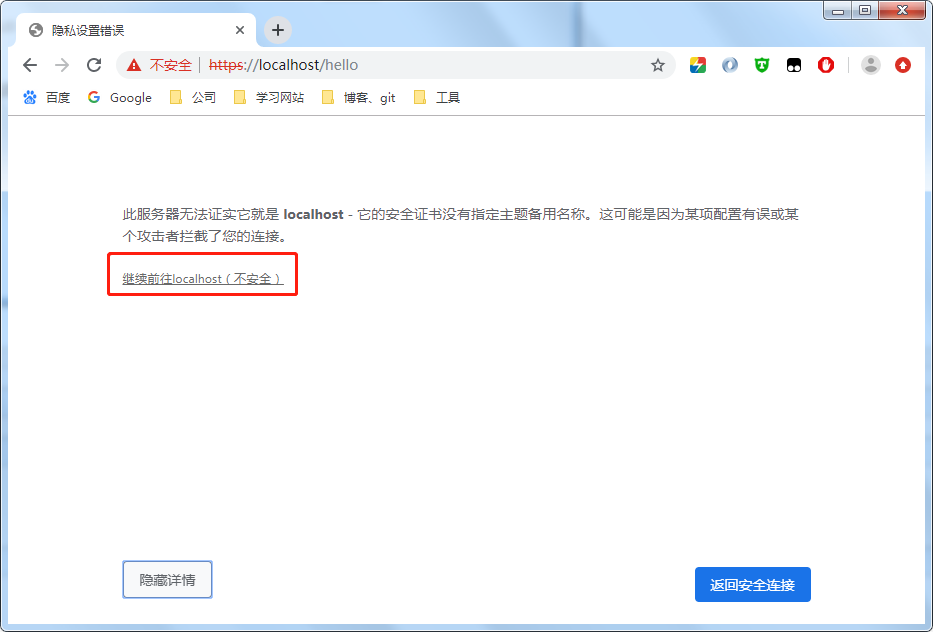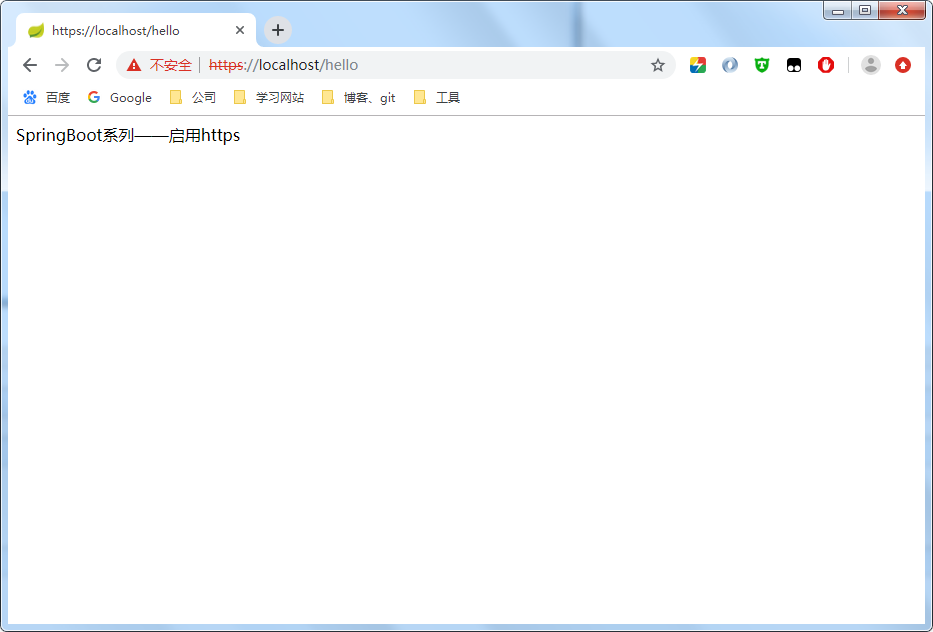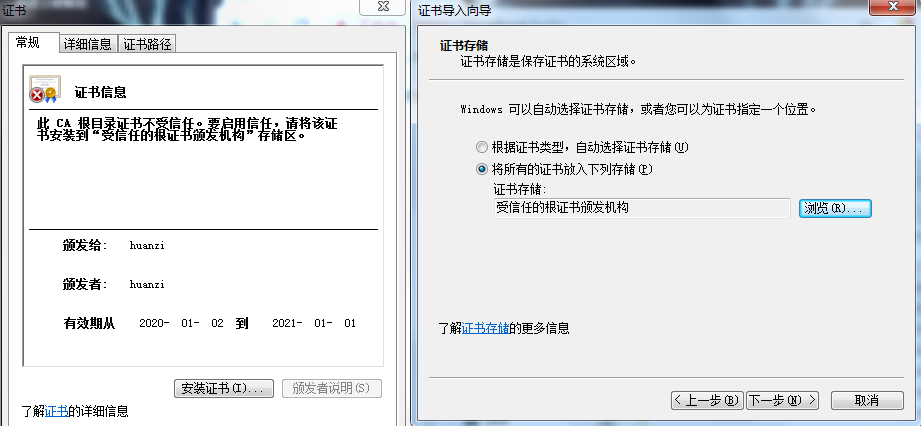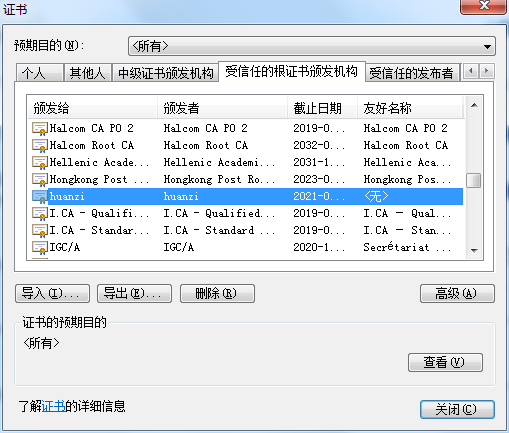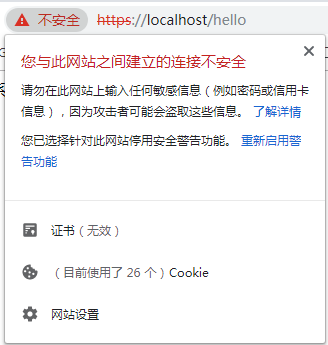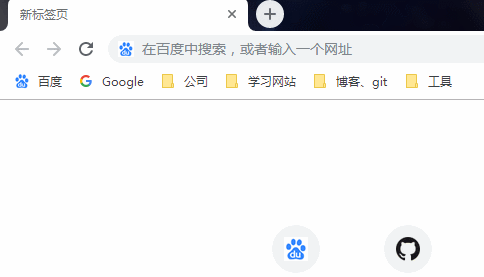前言
有时候我们需要使用https安全协议,本文记录在SpringBoot项目启用https
生成证书
自签名证书
使用java jdk自带的生成SSL证书的工具keytool生成自己的证书
1、打开cmd
2、输入命令生成证书
keytool -genkeypair -alias tomcat_https -keypass 123456 -keyalg RSA -keysize 1024 -validity 365 -keystore d:/tomcat_https.keystore -storepass 123456
-alias 别名
-keypass 指定生成密钥的密码
-keyalg 指定密钥使用的加密算法(如 RSA)
-keysize 密钥大小
-validity 过期时间,单位天
-keystore 指定存储密钥的密钥库的生成路径、名称
-storepass 指定访问密钥库的密码
域名型证书
腾讯云域名型证书申请流程
https://cloud.tencent.com/document/product/400/6814
2020-01-10更新:今天使用内网穿透工具分给我们的二级域名去腾讯云申请证书,并记录一下
1、登录腾讯云 -> 证书管理 -> 申请免费证书
2、按照表单要求正确填写内容(填写的域名不需要www开头)
3、使用“文件验证”的方式进行域名验证 (https://cloud.tencent.com/document/product/400/4142)
首先看文档说明:
在springBoot项目中的static文件夹新建,然后把文件内容复制进去
启动项目,访问 http://XXXX/.well-known/pki-validation/fileauth.txt,返回文件内容
另外,内网穿透隧道协议类型要改成https,本地端口改成443,其他的不用变
效果
项目配置
导入证书
把生成的tomcat_https.keystore放在resources里(任意安全目录都可以)
配置文件
#https默认端口:443,http默认端口:80 server.port=443 server.http-port=80 #开启https,配置跟证书一一对应 server.ssl.enabled=true #指定证书 server.ssl.key-store=classpath:tomcat_https.keystore server.ssl.key-store-type=JKS #别名 server.ssl.key-alias=tomcat_https #密码 server.ssl.key-password=123456 server.ssl.key-store-password=123456 spring.application.name=springboot-https
2021-12-21更新:启动总是报端口被占用,注释别名,另外server.ssl.key-password也不是必要的,可以注释起来
#别名 #server.ssl.key-alias=tomcat_https #密码 #server.ssl.key-password=123456
测试与效果
新增测试controller
package cn.huanzi.qch.springboothttps.controller; import org.springframework.web.bind.annotation.GetMapping; import org.springframework.web.bind.annotation.RestController; @RestController public class HttpsController { @GetMapping("/hello") public String hello() { return "SpringBoot系列——启用https"; } }
由于是自签名证书,浏览器不认可
选择“高级”,选择继续访问即可
成功访问
客户端信任证书
每次打开浏览器都阻止访问,很烦,因此需要导出.car文件证书,给客户端安装
keytool -keystore d:/tomcat_https.keystore -export -alias tomcat_https -file d:/server.cer
双击安装,选择导入到受信任的跟证书颁发机构
这样访问就不会再阻止了,但还是显示证书无效
http强制跳转https
注入TomcatServletWebServerFactory,监听http重定向到https
package cn.huanzi.qch.springboothttps.config; import org.apache.catalina.Context; import org.apache.catalina.connector.Connector; import org.apache.tomcat.util.descriptor.web.SecurityCollection; import org.apache.tomcat.util.descriptor.web.SecurityConstraint; import org.springframework.beans.factory.annotation.Value; import org.springframework.boot.web.embedded.tomcat.TomcatServletWebServerFactory; import org.springframework.context.annotation.Bean; import org.springframework.context.annotation.Configuration; /** * http强制跳转https */ @Configuration public class Http2Https { @Value("${server.port}") private int sslPort;//https的端口 @Value("${server.http-port}") private int httpPort;//http的端口 @Bean public TomcatServletWebServerFactory servletContainerFactory() { TomcatServletWebServerFactory tomcat = new TomcatServletWebServerFactory() { @Override protected void postProcessContext(Context context) { //设置安全性约束 SecurityConstraint securityConstraint = new SecurityConstraint(); securityConstraint.setUserConstraint("CONFIDENTIAL"); //设置约束条件 SecurityCollection collection = new SecurityCollection(); //拦截所有请求 collection.addPattern("/*"); securityConstraint.addCollection(collection); context.addConstraint(securityConstraint); } }; Connector connector = new Connector("org.apache.coyote.http11.Http11NioProtocol"); //设置将分配给通过此连接器接收到的请求的方案 connector.setScheme("http"); //true: http使用http, https使用https; //false: http重定向到https; connector.setSecure(false); //设置监听请求的端口号,这个端口不能其他已经在使用的端口重复,否则会报错 connector.setPort(httpPort); //重定向端口号(非SSL到SSL) connector.setRedirectPort(sslPort); tomcat.addAdditionalTomcatConnectors(connector); return tomcat; } }
效果
后记
部分代码参考:https://www.cnblogs.com/niumoo/p/11717657.html
代码开源
代码已经开源、托管到我的GitHub、码云:
GitHub:https://github.com/huanzi-qch/springBoot
码云:https://gitee.com/huanzi-qch/springBoot
版权声明
huanzi-qch
AD广告位(长期招租,如有需要请私信)
今天的文章SpringBoot系列——启用https分享到此就结束了,感谢您的阅读,如果确实帮到您,您可以动动手指转发给其他人。
版权声明:本文内容由互联网用户自发贡献,该文观点仅代表作者本人。本站仅提供信息存储空间服务,不拥有所有权,不承担相关法律责任。如发现本站有涉嫌侵权/违法违规的内容, 请发送邮件至 举报,一经查实,本站将立刻删除。
如需转载请保留出处:https://bianchenghao.cn/56533.html